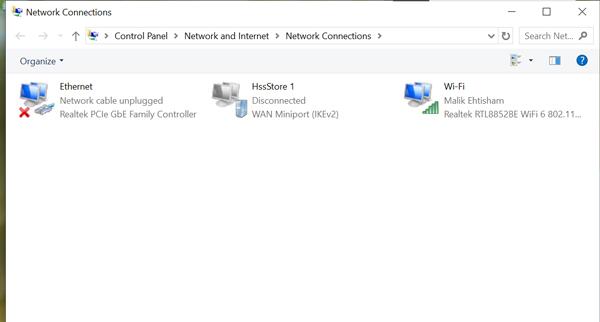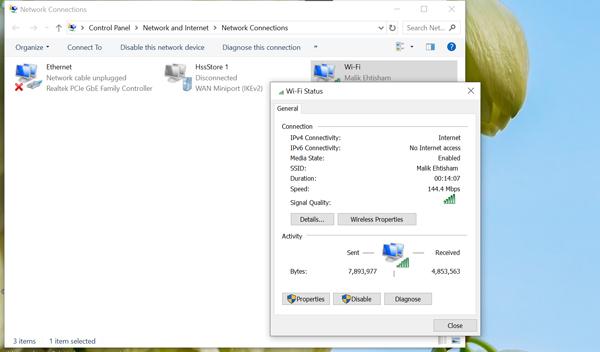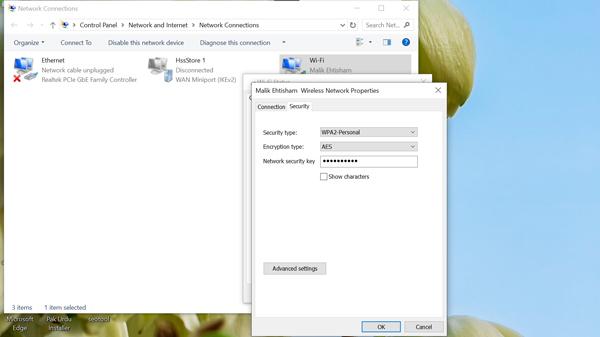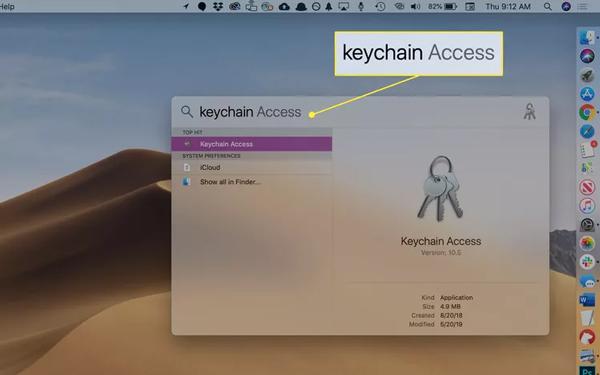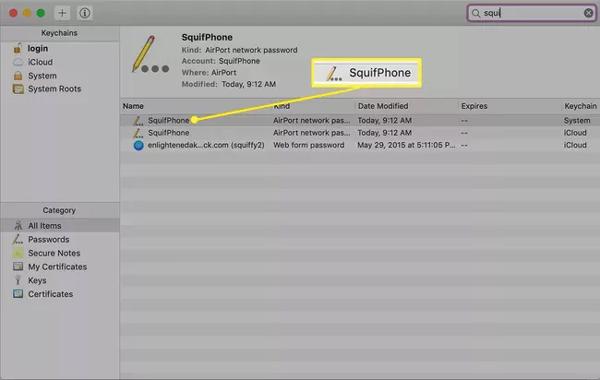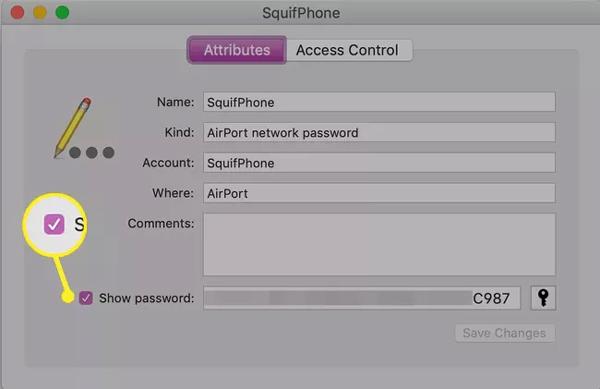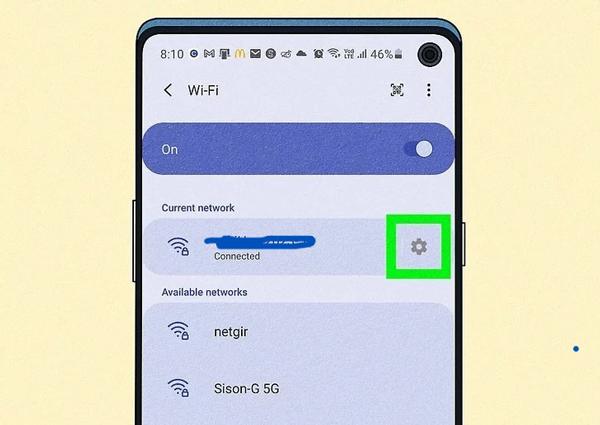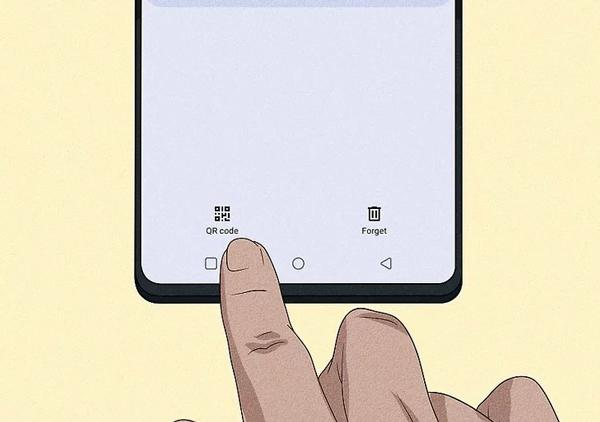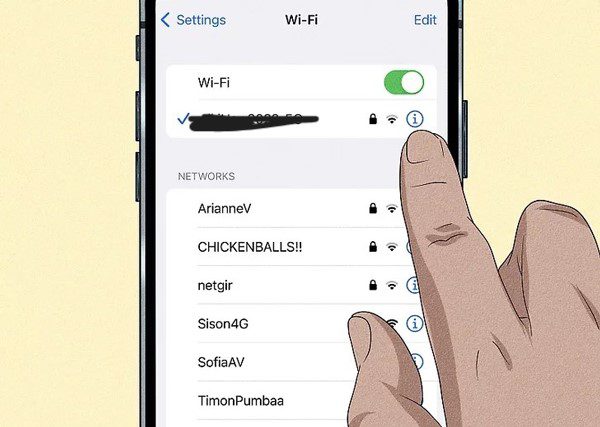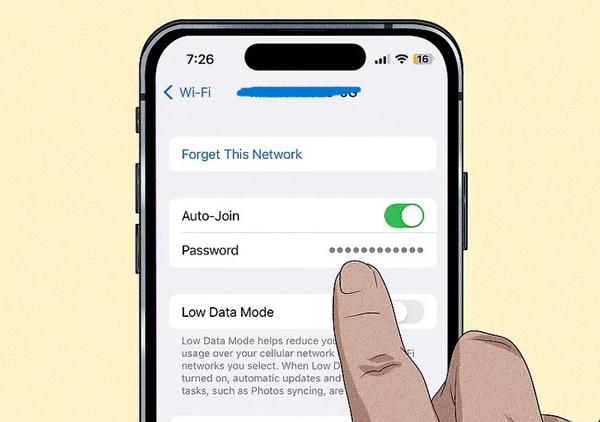오늘날 인터넷 연결은 사무실이나 사업장뿐만 아니라 모든 가정에 필수품이 되었습니다. 하지만 Wi-Fi 네트워크가 안전하지 않으면 개인 정보 해킹 등 여러 문제에 직면하게 됩니다. 따라서 이러한 문제를 예방하려면 네트워크 보안 키(Wi-Fi 비밀번호)를 설정하는 것이 필수적입니다. 이 가이드에서는 세부 사항 : 네트워크 보안 키란 무엇인가?"에서 자세히 알아보겠습니다.
또한, 와이파이 비밀번호를 잊어버렸을 때 찾는 다양한 방법을 알려드립니다. 더불어, 가족의 안전한 디지털 공간을 위한 자녀 보호 팁도 알려드립니다. 계속 읽어주세요!
네트워크 보안 키란 무엇인가요?
네트워크 보안 키는 기본적으로 Wifi 비밀번호(8~12자)를 지칭하는 기술 용어로, Wifi 네트워크를 무단 접근으로부터 보호합니다.
네트워크 보안 키는 실제로 사용자가 설정한 모든 암호와 유사하게 작동합니다. 잠금 화면 또는 로그인 비밀번호. 이 모든 것의 목적은 사용자의 허락 없이 누구도 접속할 수 없도록 하는 것입니다. Wi-Fi 비밀번호를 사용하지 않으면, 범위 내에 있는 외부 이 쉽게 접속할 수 있게 되어 인터넷 속도가 느려질 수 있습니다.
Wi-Fi 네트워크 보안 작동 방식
Wi-Fi 네트워크에 연결하려고 하면 올바른 네트워크 보안 키를 입력하라는 메시지가 표시됩니다. 입력하면 라우터(기기를 인터넷에 연결하는 물리적 장치)가 해당 키를 확인합니다. 키가 라우터에 저장된 키와 일치하면 연결이 허용됩니다.
아시다시피, 기기가 Wi-Fi 네트워크에 연결되면 네트워크 보안 키 덕분에 모든 데이터가 암호화됩니다. 즉, 앱이나 웹사이트 로그인에 입력하는 비밀번호, 뱅킹 또는 결제 세부 사항 , 메시지 및 이메일 등 모든 민감한 정보가 암호화된 형태로 변환되어 제3자가 읽을 수 없게 됩니다.
네트워크 보안 키 유형
WEP(유선 동등 개인 정보 보호): 이러한 유형의 네트워크 보안 키는 유선 연결과 동일한 수준의 데이터 보안을 제공하도록 설계된 구형 키입니다. 그러나 기술의 발전으로 인해 이 보안 프로토콜은 쉽게 해킹될 수 있어 취약한 것으로 간주됩니다.
WPA(Wi-Fi 보호 액세스): WEP 연결이 해킹되기 시작하면서, 무단 접근을 방지하기 위해 WPA가 도입되었습니다. WPA에 비해 훨씬 안전합니다.
WPA2: 다음으로 WPA2에 대해 말씀드리겠습니다. WPA2는 기본적으로 WPA의 업그레이드 버전으로, 데이터 암호화 기능이 더욱 강화되었습니다. 현재 가정이나 회사 네트워크에 사용되는 방식입니다.
WPA3: WPA3는 오늘날 가장 안전하고 최신의 Wifi 보안 프로토콜로, 공용 네트워크에서도 비밀번호 추측을 방지합니다.
비교표
| WEP | WPA | WPA2 | WPA3 | |
| 암호화 유형 | RC4(약함) | TKIP(임시 키 무결성 프로토콜) | AES(고급 암호화 표준) | AES + 동시 인증 |
| 보안 수준 | 낮은 | 중간 | 높은 | 매우 높음 |
| 현재 사용 | 권장하지 않음 | 거의 사용되지 않음; WPA2로 대체됨 | 오늘날 가장 널리 사용되는 | 최신 표준; 최신 장치에 권장됨 |
네트워크 보안 키가 중요한 이유는 무엇입니까?
이제 네트워크 보안 키가 무엇인지 더 잘 이해하셨기를 바랍니다. 이제 네트워크 보안 키의 중요성을 더 자세히 살펴보겠습니다!
인터넷 연결 보호: 집에서 Wi-Fi 연결을 유지하려면 월정액 가입이 필수입니다. 따라서 네트워크 보안 키를 사용하는 것이 매우 중요합니다. 그렇지 않으면 낯선 사람이 Wi-Fi에 접속할 수 있습니다.
따라서 많은 기기가 동일한 네트워크에 연결되면 인터넷 속도가 느려지고 모든 온라인 활동이 중단될 수 있습니다.
무단 접근 방지: 집에 Wi-Fi 네트워크가 있다면 모든 가정용 기기(노트북, 스마트폰, 스마트 TV, 보안 카메라, 스마트 도어 잠금 장치)가 해당 Wi-Fi 네트워크를 이용해 인터넷에 연결할 수 있습니다.
네트워크 보안 키가 없으면 권한이 없는 사람이 기기를 해킹할 수 있습니다. 따라서 Wi-Fi 비밀번호는 외부 공격을 차단하고 네트워크를 안전하게 보호하는 방패 역할을 한다고 할 수 있습니다.
개인 데이터 및 기기 보안: 앞서 언급했듯이 네트워크 보안 키는 데이터 암호화에도 역할을 합니다. 이는 이메일, 은행 세부 사항 , 비밀번호, 가족 사진 등 모든 개인 정보를 해커가 읽을 수 없게 된다는 것을 의미합니다.
자녀의 안전을 지키세요: 무엇보다도, 안전하지 않은 인터넷을 사용하는 아이들은 더 큰 위험에 노출됩니다. 예를 들어, 낯선 사람이 아이들의 개인 번호를 쉽게 알아내어 보낼 수도 있습니다. 부적절한 콘텐츠 채팅을 통해 그들을 괴롭히려고 시도합니다.
영국에서 실시한 조사는 다음과 같습니다. 인터넷 문제 부모와 자녀의 인터넷 위험 관련 연구 결과에 따르면, 4세에서 16세 사이 아동의 46%가 낯선 사람으로부터 괴롭힘을 당하거나, 폭력적인 콘텐츠 또는 성적인 콘텐츠를 접한 경험이 있는 것으로 나타났습니다.
고급 모니터링 기능으로 자녀를 온라인 위험으로부터 안전하게 보호하세요.
네트워크 보안 키를 찾는 방법은?
쉽게 찾을 수 있도록 도움말 주는 다양한 방법이 있습니다. 자, 시작해 볼까요!
라우터에서
라우터는 안테나, 표시등, 포트가 있는 작은 상자처럼 생긴 장치입니다. 기본적으로 중개자 역할을 하며, 기기를 인터넷에 연결하도록 도움말 줍니다. 이제 라우터를 통해 네트워크 보안 키를 찾는 방법을 알아보겠습니다.
a) 물리적 라벨: 먼저, 공유기 뒷면이나 바닥에 있는 스티커나 라벨을 확인하세요. 여기에는 네트워크 보안 키와 SSID(네트워크 이름)가 있을 가능성이 높습니다. 라벨이 없더라도 걱정하지 마세요. 다른 방법이 있습니다.




b) 관리자 설정 : 그만큼 라우터에는 Wi-Fi 비밀번호를 찾을 수 있는 관리자 패널도 있습니다.
- 패널에 접속하려면 웹 브라우저를 열고 라우터의 IP 주소(예: 192.168.1.1 또는 192.168.0.1)를 입력하세요.
- 그러면 사용자 이름이나 비밀번호(Wi-Fi 비밀번호 아님)를 입력하라는 새 창이 열립니다. 본인이나 인터넷 서비스 제공업체에서 비밀번호를 변경하지 않았다면 기본적으로 Admin/admin처럼 간단하게 설정되어 있을 것입니다.




- 열면 무선 설정 이나 보안 설정 섹션으로 가야 합니다. 여기에서 현재 Wi-Fi 비밀번호를 확인하거나 새 비밀번호를 설정할 수 있습니다.
기기의 Wi-Fi 설정 통해
Windows의 경우:
- 1 단계. 먼저 돋보기 아이콘을 탭하고 네트워크 연결 &을 입력한 후 Enter를 누르세요. 찾으면 탭하세요. 다음으로, Wi-Fi 네트워크 이름을 두 번 탭하세요.
- 2 단계. 그러면 작은 측면 상자가 열리고, 여기서 wifi/무선 속성 옵션을 볼 수 있습니다. 그냥 탭하세요.
- 3단계. 이제 상단의 보안 탭을 클릭한 다음 문자 표시를 클릭합니다. 옵션입니다. 그게 전부입니다! Wi-Fi 비밀번호가 눈앞에 있습니다.
Mac의 경우:
- 1 단계. Mac이 있는 경우 먼저 iPhone의 개인 핫스팟에 연결합니다.
- 2 단계. 완료되면 Mac에서 CMD 키와 Space 키를 누르면 Searchlight 유틸리티가 열립니다. 이제 검색 창에 Keychain Access를 입력하고 Enter 키를 누르세요.
- 3단계. 여기에 Wi-Fi 네트워크 이름(SSID)을 입력한 다음 이름을 두 번 클릭하세요.
- 4단계. 그 후에는 다음을 선택하게 됩니다. 비밀번호 표시 체크박스.
스마트폰에서:
a) 안드로이드의 경우:
- 1 단계. 아래로 살짝 밀어 제어판을 엽니다. 여기서 네트워크 이름이 표시된 연결된 Wi-Fi 옵션을 길게 탭하세요.
- 2 단계. 다음으로, 네트워크 이름 앞에 있는 톱니바퀴 아이콘을 클릭하고 QR 코드 스캔을 선택하세요. 코드를 탭하면 스캔 코드 아래에 비밀번호가 표시됩니다.
b) iPhone의 경우:
- 1 단계. 설정 메뉴를 열고 "Wi-Fi"를 탭하세요. 그런 다음 네트워크 앞에 있는 "i" 아이콘을 탭하세요.
- 2 단계. 이제 비밀번호를 탭하면 Face ID나 Touch ID를 사용하여 일반 텍스트로 비밀번호를 확인하라는 메시지가 표시됩니다.
비밀번호 관리자 또는 ISP 앱 사용
게다가 비밀번호 관리자를 사용하면 Wi-Fi 비밀번호를 잊어버려도 전혀 걱정할 필요가 없습니다. 비밀번호가 이미 저장되어 있기 때문입니다. 또한, 많은 인터넷 서비스 제공업체(ISP)에서 Wi-Fi 비밀번호를 확인하거나 재설정할 수 있는 다양한 모바일 앱을 제공합니다.
보안 키를 사용하여 Wi-Fi 네트워크에 연결하는 방법은 무엇입니까?
이제 네트워크 보안 키를 찾으셨으니, 편의를 위해 다이어리나 메모장에 적어 두세요. 이제 네트워크 보안 키를 연결하는 방법을 살펴보겠습니다. 새 장치 이 네트워크 보안 키를 사용하면 iPhone을 집 Wi-Fi에 연결할 수 있습니다!
- 1 단계. iPhone을 가져다가 설정 앱에 접속하면 됩니다.
- 2 단계. 이제 설정 메뉴에서 아래로 스크롤하여 Wi-Fi 옵션을 탭하세요. 여기에 사용 가능한 네트워크 목록이 표시됩니다. 연결하려는 네트워크를 탭하세요.
- 3단계. 다음으로, Wi-Fi 비밀번호 또는 네트워크 보안 키를 입력하라는 메시지가 표시됩니다. 소문자든 대문자든 공백 없이 정확하게 입력하세요. 마지막으로 연결을 탭하여 연결하세요.
네트워크 보안 키를 분실하거나 잊어버린 경우 어떻게 해야 하나요?
친구나 친척이 집에 와서 기기를 Wi-Fi 네트워크에 연결해 달라고 부탁하는 경우가 많습니다. 하지만 최근에 Wi-Fi 비밀번호를 변경했는데 잊어버렸다면 어떻게 해야 할까요? 걱정하지 마세요! 비밀번호를 복구하는 간단한 방법이 몇 가지 있습니다. 가장 효과적인 방법을 단계별로 살펴보겠습니다.
연결된 장치에서 검색: 가장 일반적인 방법은 Wi-Fi 네트워크에 이미 연결된 기기로 이동하는 것입니다. 그런 다음 위에서 언급한 지침을 사용하여 스마트폰, Windows 또는 Mac의 비밀번호를 찾을 수 있습니다.
라우터를 설정 으로 재설정하기: 하지만 두 기기 모두 Wi-Fi 네트워크에 연결되어 있지 않다면 어떻게 해야 할까요? 침착하세요! 해결책이 있습니다. 공유기 뒷면의 작은 재설정 버튼을 눌러 공장 초기화를 할 수 있습니다. 이렇게 하면 스티커에 인쇄된 비밀번호로 자동 설정됩니다.
Wi-Fi 비밀번호 변경: 또한, 라우터 관리자 패널에 로그인하여 새 비밀번호를 재설정할 수도 있습니다.
가족 네트워크 보안을 위한 보호자 관리 팁
디지털 시대에 가정용 Wi-Fi를 통해 가족 구성원이 온라인 세상과 소통할 수 있습니다. 하지만 특히 아이들에게 자유롭게 인터넷을 사용하게 하면, 아이들은 게임을 하거나 영화를 보는 데 많은 시간을 보내게 됩니다. 또한, 이러한 과도한 사용은 부적절한 콘텐츠나 낯선 사람과의 상호작용과 같은 다른 온라인 위험에 노출될 수도 있습니다.
따라서 가족을 위해 균형 잡히고 안전한 디지털 환경을 유지하기 위해 따라야 할 몇 가지 팁을 소개합니다.
게스트 네트워크를 통한 경계 설정
어린이를 위한 게스트 네트워크 설정: 가장 효과적인 방법 중 하나는 자녀의 기기를 집의 주요 Wi-Fi 대신 별도 평가하기 Wi-Fi 네트워크에 연결하는 것입니다. 저희는 이걸 게스트 네트워크라고 부릅니다. 이 기능은 인터넷 속도를 제한하거나, 성인 사이트를 차단하거나, 접속 시간을 제한하는 등 여러모로 유용할 것입니다.
또한 비밀번호를 설정하거나 별도 평가하기 수 있습니다. 따라서 집에 오는 아이들이나 손님과 메인 Wi-Fi를 노출하지 않고도 쉽게 공유할 수 있습니다.
보안 키를 사용하여 안전한 인터넷 구역 설정: 또한, 네트워크 보안 키를 사용하여 자녀가 인터넷을 사용할 수 있는 위치를 제어할 수 있습니다. 예를 들어, 신호 강도를 설정하여 제대로 작동하는 공용 공간에서만 인터넷을 사용할 수 있도록 할 수 있습니다. 이렇게 하면 아무도 침실에서 평가하기 인터넷을 사용할 수 없게 됩니다.
부모 관리 앱을 사용하여 모니터링하고 중인터넷 관리 유세
위에서 언급 평가하기 방법들이 어느 정도 도움이 될 수 있지만, 특히 아이들을 포함한 가족 구성원의 완벽한 디지털 보안이나 모니터링을 위해서는 자녀 보호 앱.
아이들의 안전에 대해 이야기할 때 가장 먼저 떠오르는 이름은 다음과 같습니다. FlashGet 키즈 고급 실시간 모니터링 기능 덕분에.




- 화면 미러링: 이 앱을 사용하면 자녀가 온라인 어떤 콘텐츠를 스크롤하는지 실시간으로 확인할 수 있습니다. 따라서 의심스러운 활동을 발견하면 자녀에게 알리고 온라인 위험으로부터 자녀를 보호할 수 있습니다.
- 상영 시간 관리: 또한, 다양한 기기 또는 개별 앱/게임의 사용 시간 제한을 설정할 수 있습니다. 이를 통해 아이들이 Wi-Fi에 너무 많은 시간을 소비하는 것을 제한하고 균형 잡힌 환경을 조성할 수 있습니다.
- 웹사이트/앱 차단기: 게다가 FlashGet Kids는 부적절한 앱이나 웹사이트를 차단할 수 있도록 지원합니다. 따라서 아이들이 어린 나이에 연령에 맞지 않는 콘텐츠에 노출되는 것을 방지할 수 있습니다.
- 사용 보고서: 또한, 아마존 중요한 점은 이 앱이 자녀가 어떤 앱을 얼마나 오랫동안 사용했는지에 대한 세부 사항 요약 보고서를 제공한다는 것입니다.
결론
간단히 말해, 네트워크 보안 키, 즉 Wi-Fi 비밀번호는 외부 사용자의 허락 없이 접속하는 것을 차단하는 데 필수적입니다. 또한, 기기의 민감한 정보를 안전하게 보호하는 데에도 유용합니다. 추적 중 해커에 의해. 하지만 자녀나 가족의 안전을 보장하려면 온라인 FlashGet Kids를 평가하기 하는 것이 가장 좋습니다. 자녀 보호 앱 네트워크 보안 키를 사용하여.
이 앱은 모든 디지털 활동에 대한 실시간 알림 제공하여 보안을 강화합니다. 또한, Wi-Fi 비밀번호를 꾸준히 변경하고 다이어리나 메모장에 적어 두는 것이 좋습니다.